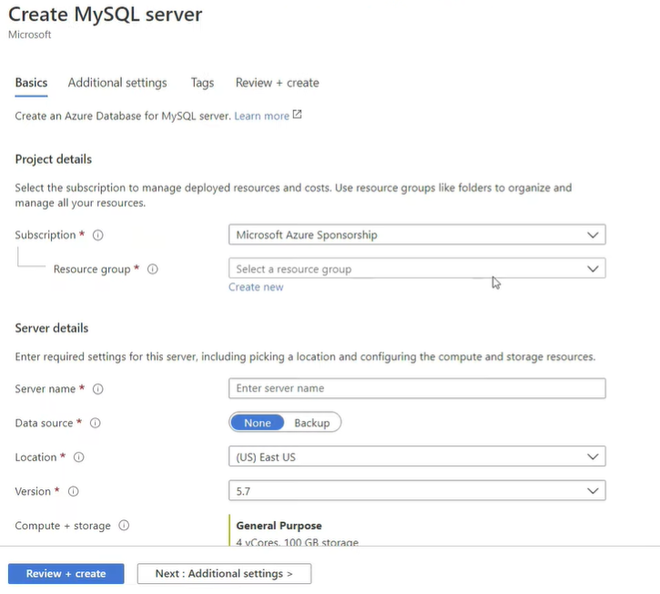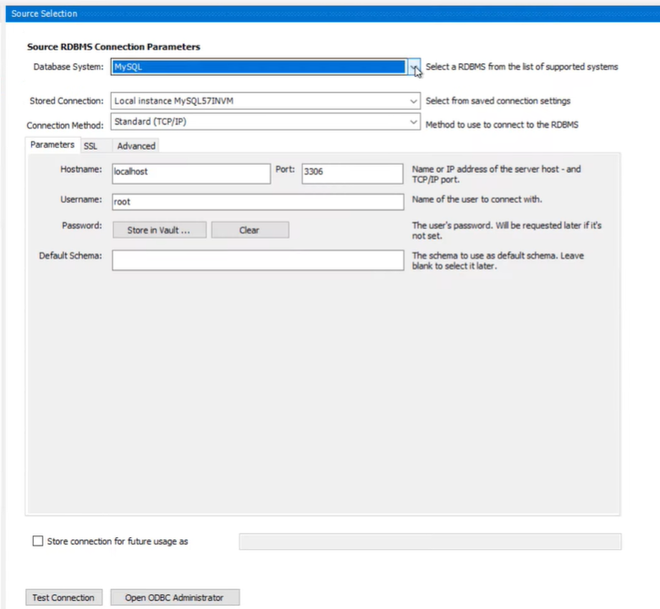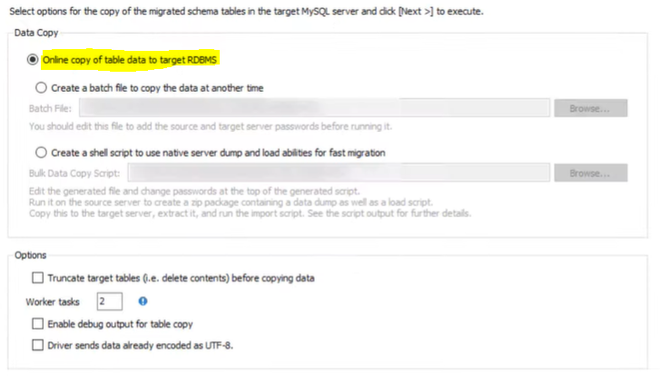Microsoft Azure – 从 MySQL 迁移到云
在本文中,我们将学习如何将 MySQL 数据库迁移到 Azure。在这里,我们要将现有的 MySQL 数据库迁移到 Azure Database for MySQL。有很多方法可以做到这一点,我们将使用MySQL Workbench来做到这一点。
要继续进行,您需要一个可以从 Azure 访问的现有 MySQL 数据库。如果没有,可以在 Azure VM 中创建 MySQL 服务器并运行包含示例数据的 SQL 脚本,这些数据可以通过 Internet 找到。您还需要将 MySQL Workbench 安装在可以访问现有数据库和 Azure 的位置。
步骤 1:我们将首先在 Azure 门户中创建 Azure Database for MySQL 服务器。
第 2 步:现在我们将选择单服务器。
第 3 步:然后选择一个资源组,然后填写服务器名称。在这里,我们将输入服务器的用户名,现在还要输入它的密码。最后,确认密码并单击Create 。
第 4 步:在我们将数据迁移到它之前,我们需要确保我们可以访问它。为此,我们不会拒绝公共网络访问,并且启用了允许访问 Azure 服务设置。您可能还需要将您的 IP 地址添加到防火墙才能为您工作。
第 5 步:现在导航到 MySQL Workbench。这是在我们的本地计算机上运行的,该计算机通过 Azure 快速路由连接连接到我们的 Azure 订阅。无论您的 MySQL 数据库位于何处,您都需要确保它可以连接到 Azure。
第 6 步:现在让我们连接到 MySQL 数据库。下图显示了数据库的架构和表。
在这里,您可以转到数据库 -> 迁移向导。我们可以使用这个向导来迁移我们的数据。
下图显示了我们现有 MySQL 中的源数据库。
第 7 步:接下来,现在让我们将 Azure MySQL 添加为新连接。它有一个主机名,您可以在 Azure 门户中服务器的连接字符串刀片中找到它。并添加用户名和密码。
所以现在我们有了源和目标。接下来,现在它将检查架构。
第 8 步:现在我们将选择要迁移的架构。
根据您只想迁移的内容,即表和/或视图,进行选择。在这里,我们将只迁移我们的表。然后它将创建用于迁移的 SQL 脚本。
第 9 步:然后我们将选择进行在线迁移。
至此,您已成功将数据库迁移到云端。
我们还可以创建批处理文件或脚本来迁移数据。将 MySQL 数据库迁移到 Azure 时,让 Azure 负责运行数据库并使其具有高可用性、安全性、可扩展性和高性能,这样您就可以专注于构建增加价值的应用程序。